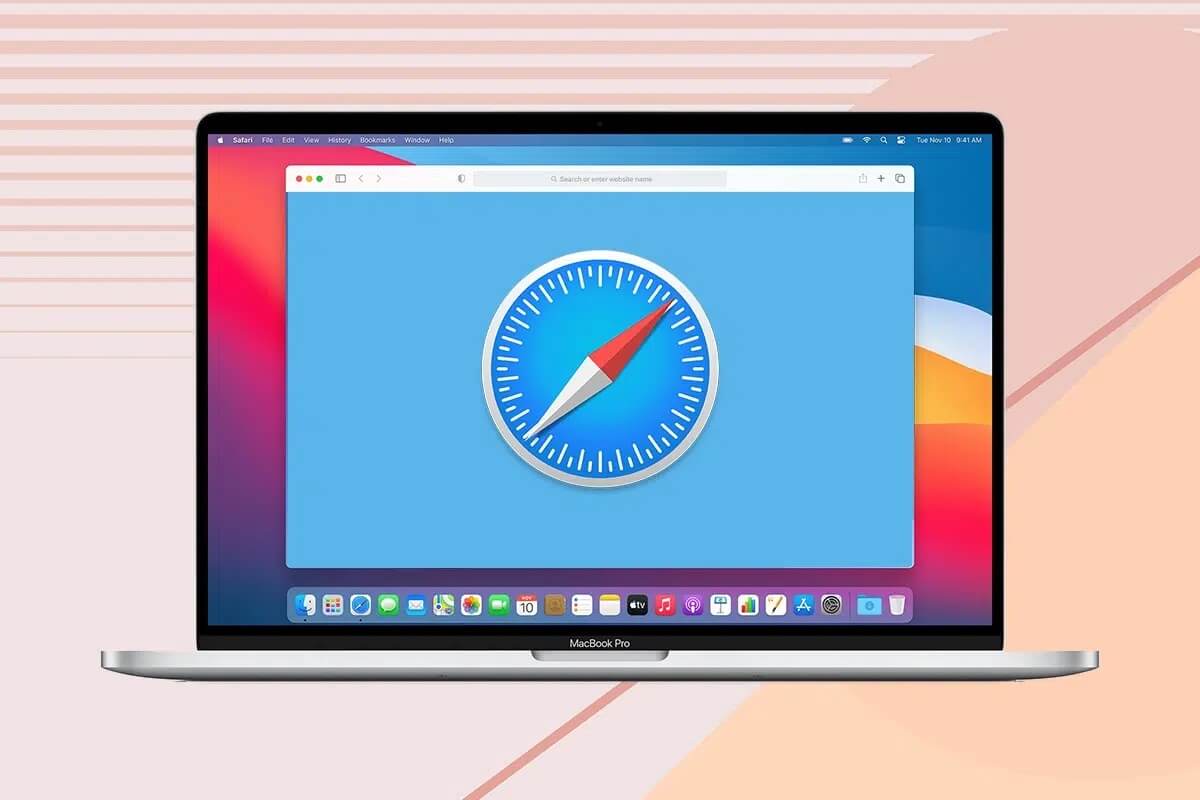Numbers 앱은 Apple iPhone, iPad 및 Mac 기기에 사전 설치되어 제공됩니다. 스프레드시트 형식으로 데이터를 표시하는 데 유용한 옵션입니다. 그러나 때로는 숫자만으로는 실제로 테이블에 놓고 싶은 것을 설명하기에 충분하지 않습니다. Numbers는 숫자에 대한 자세한 정보를 공유하려는 경우 스프레드시트에 오디오 파일을 추가할 수 있는 옵션을 제공합니다. 숫자만 공유하는 것은 때때로 지루할 수 있으며 데이터를 보완하기 위해 설명으로 상황을 바꿀 수 있습니다. 이 게시물에서는 Apple Numbers 앱에서 오디오 파일을 추가하는 방법을 설명합니다. 이 단계는 iPhone, iPad 및 Mac 사용자에게 적용됩니다.
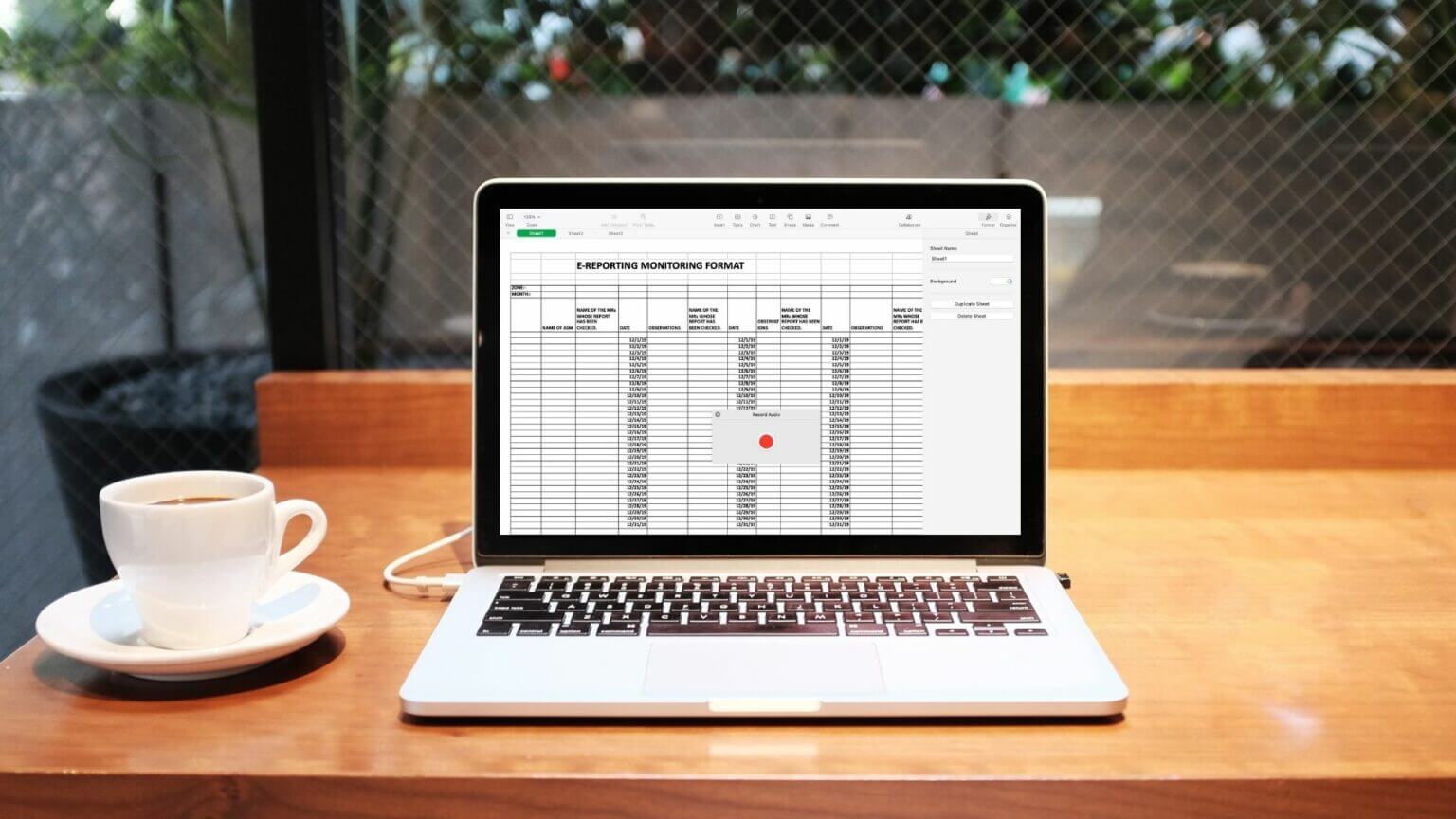
IPHONE 및 IPAD의 NUMBERS APP에서 오디오 파일 추가
스프레드시트를 발표할 회의에 참석한다고 상상해 보십시오. 이 파일에 오디오 클립을 다운로드하여 삽입해야 했습니다. 하지만 이 클립은 iPhone 또는 iPad에 있습니다. 이 오디오 클립은 iPhone 또는 iPad에서 직접 입력할 수 있습니다.
이 단계를 따르세요. 우리는 iPhone을 사용하고 있지만 이 단계는 iPad 사용자에게도 적용됩니다.
단계1 : 열다 숫자 앱.
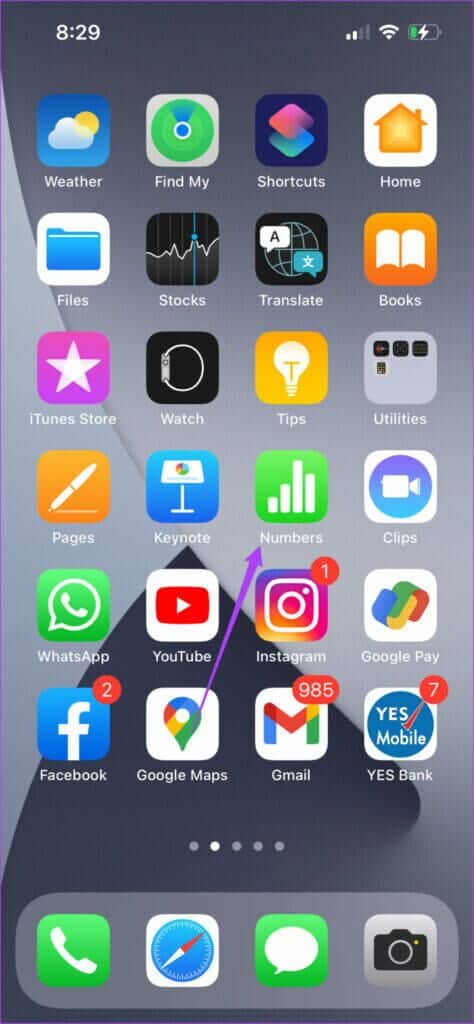
단계2 : 열다 스프레드시트 당신의.
표 3 : 클릭 플러스 아이콘 상단 메뉴바에서
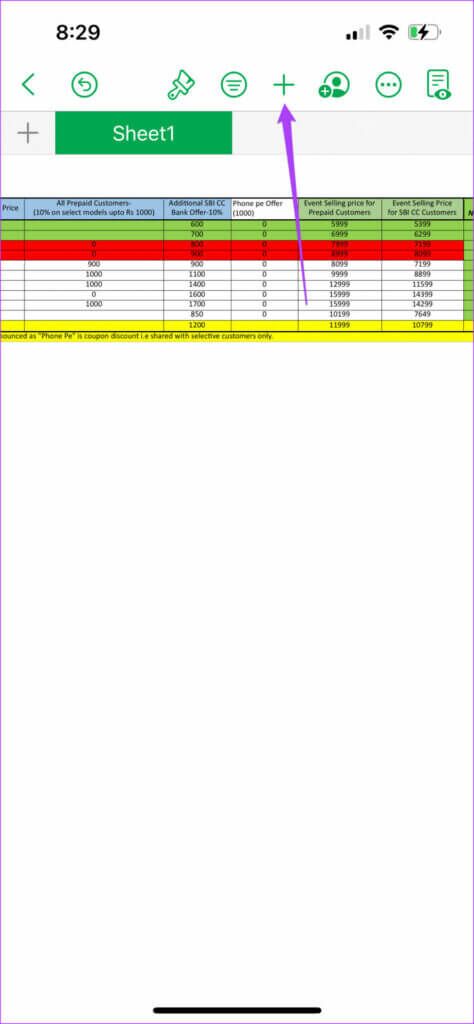
단계4 : 퍄퍄퍄 미디어 아이콘 오른쪽 상단 모서리에 있습니다.
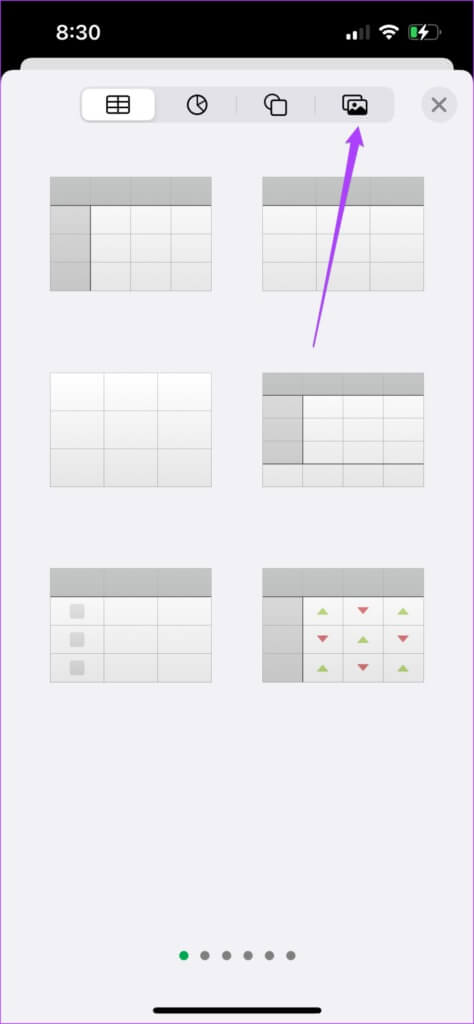
단계5 : 클릭 삽입 파일을 선택하는 것보다.
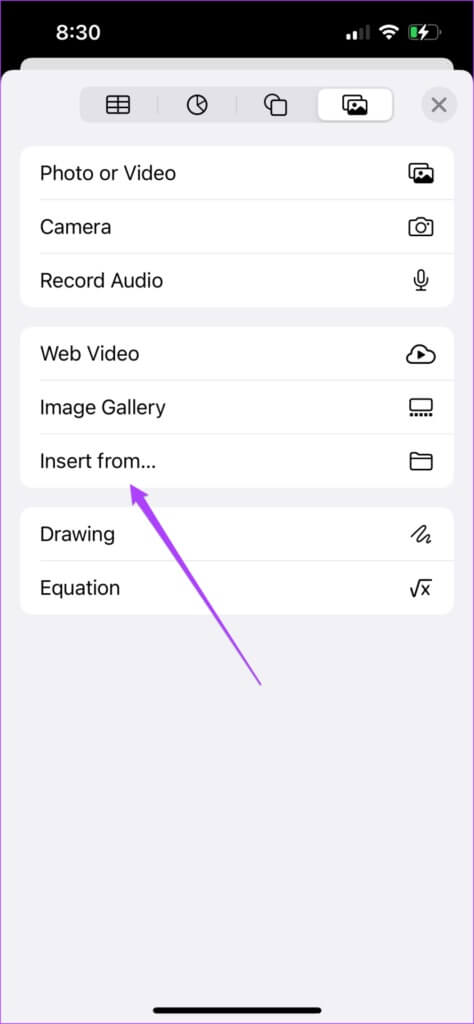
기본적으로 마지막 탭이 화면에 열립니다.
표 6 : 클릭 검색 화이팅 아이클라우드 드라이브.
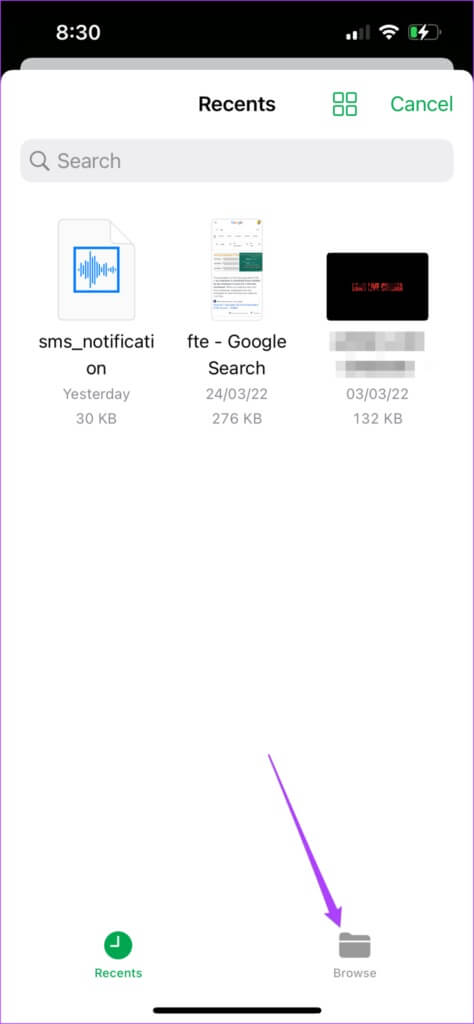
단계7 : 퍄퍄퍄 오디오 파일 당신의, 그리고 그것은에 추가됩니다 스프레드시트.
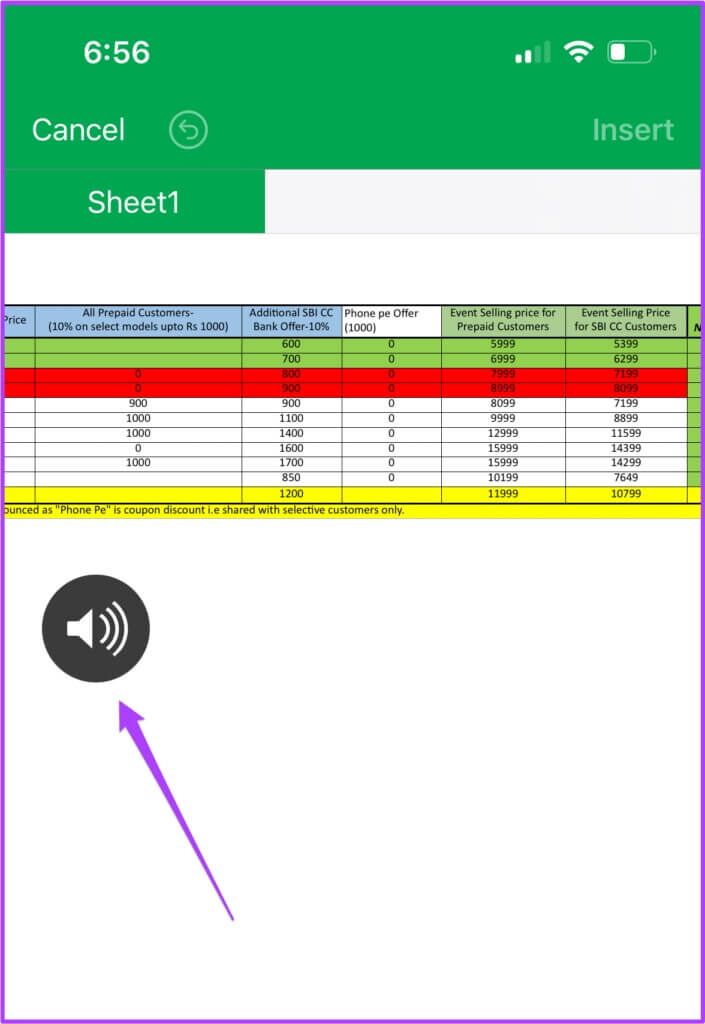
오디오 파일을 추가하는 방법입니다. 오디오 아이콘을 클릭하여 프레젠테이션 전과 프레젠테이션 중에 오디오 클립을 재생할 수 있습니다.
파일이 iCloud 드라이브에 없으면 다음 단계를 따르십시오.
단계1 : 딸깍 하는 소리 "검색" 왼쪽 상단 모서리에 있습니다.
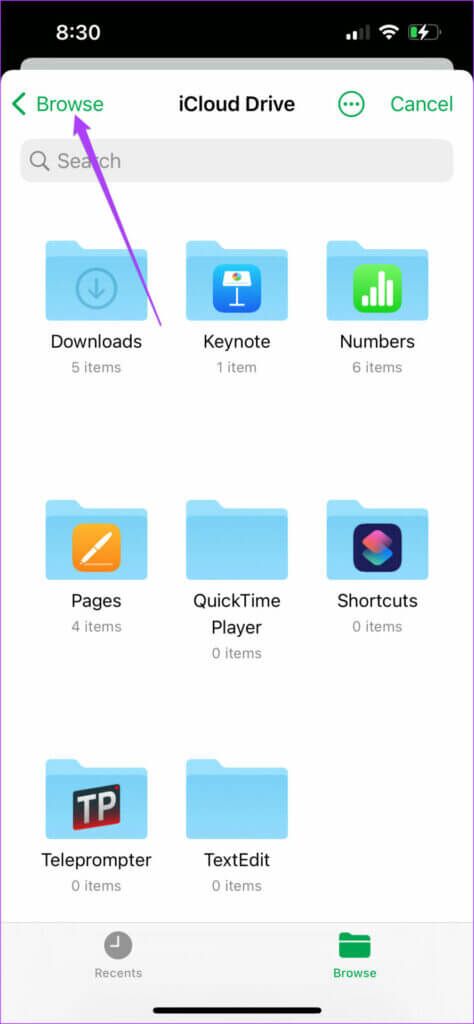
단계2 : 퍄퍄퍄 폴더 위치 목록에서 당신.
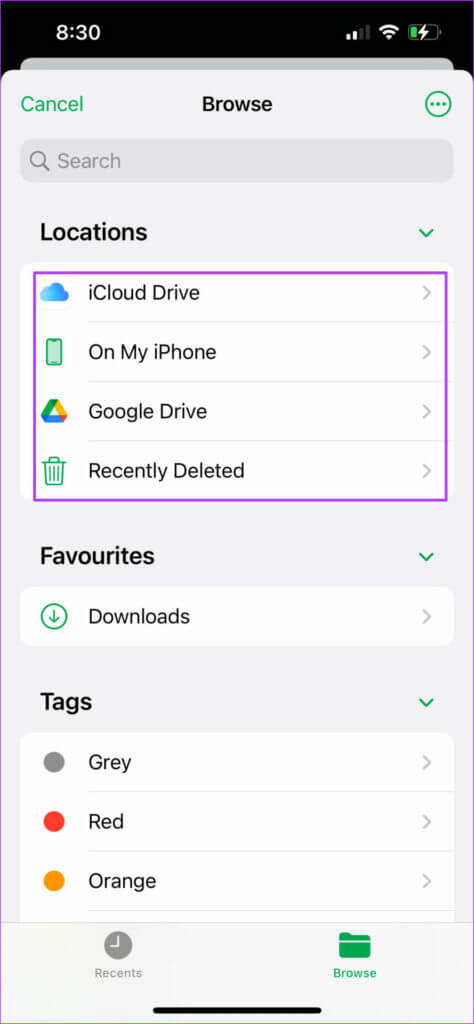
표 3 : 퍄퍄퍄 파일 에 추가 스프레드시트 당신의.
보너스 팁: 오디오 파일 녹음 및 추가
당신도 할 수 있습니다 iPhone에서 오디오 녹음 및 iPad를 사용하여 스프레드시트에 직접 삽입할 수 있습니다. 파일에 다른 오디오 클립을 추가하려는 경우에도 도움이 됩니다. 방법은 다음과 같습니다.
단계1 : 열다 스프레드시트 파일 에 숫자 앱.
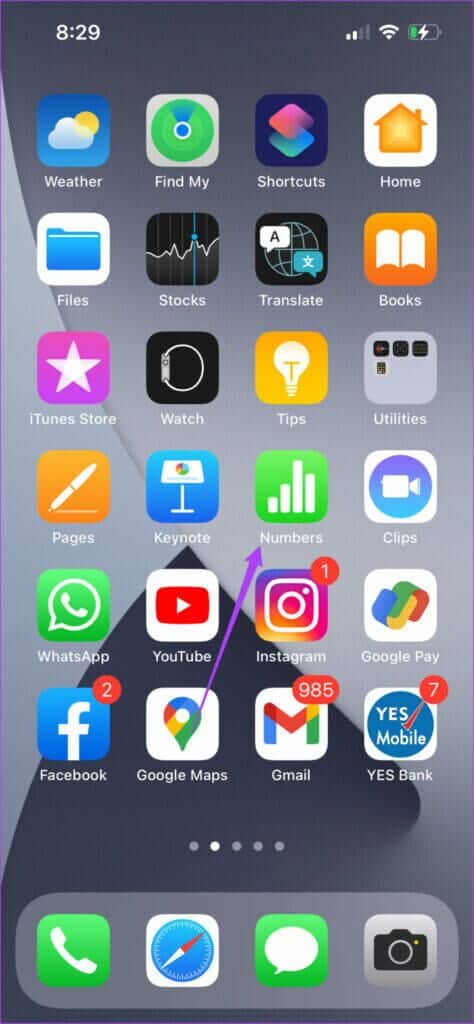
단계2 : 클릭 더하기 기호 훠궈 미디어 탭.
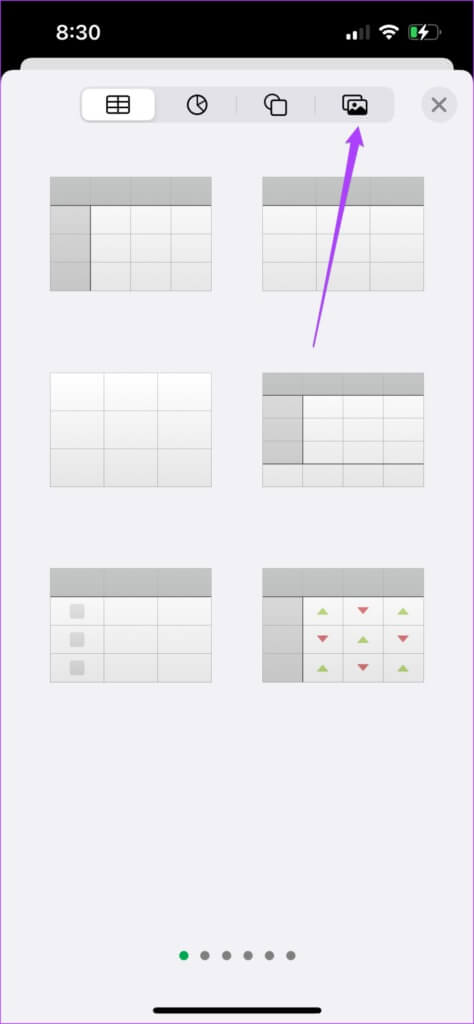
표 3 : 클릭 오디오 녹음.
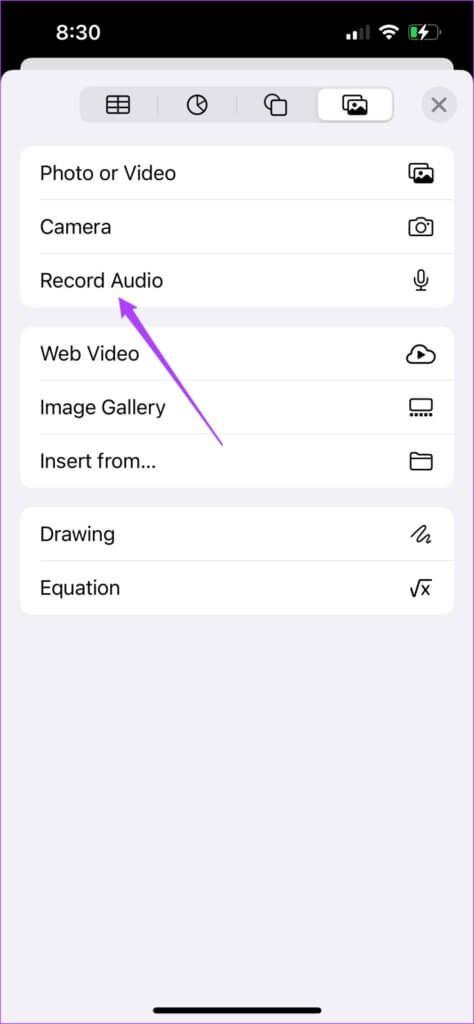
단계4 : 클릭 녹음 아이콘 녹음을 시작합니다.
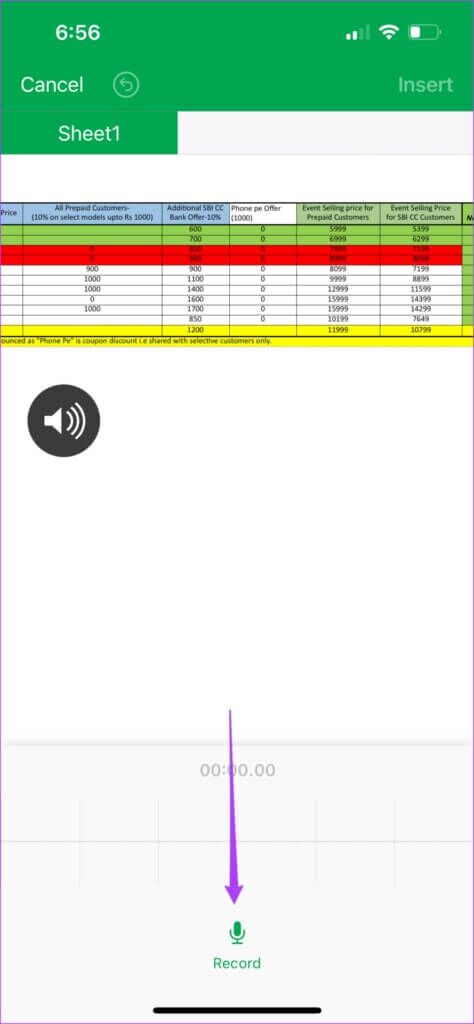
단계5 : 허용하다 넘버들 액세스하여 마이크로폰.
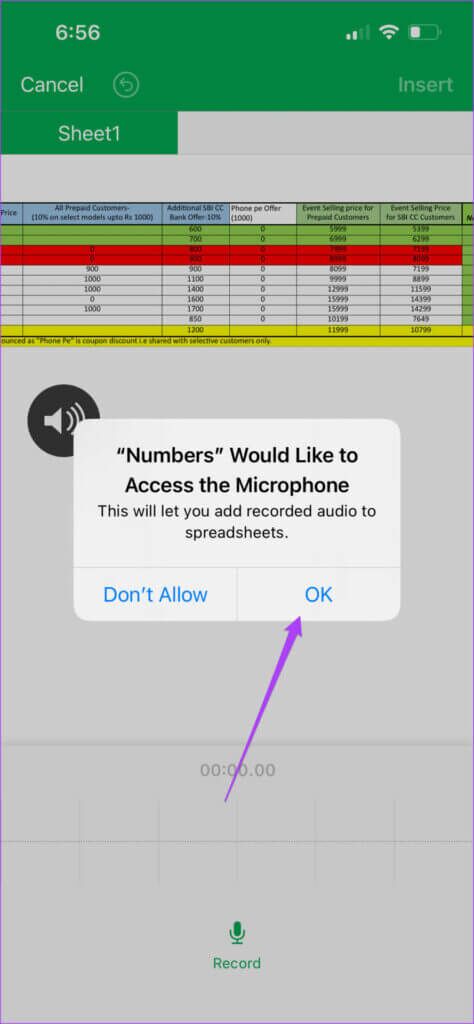
표 6 : 클릭 중지 아이콘 등록을 마칩니다.
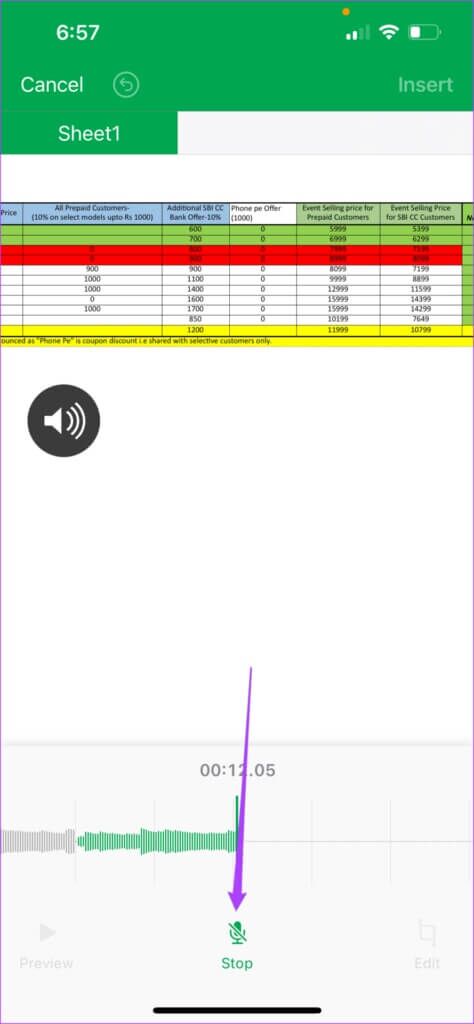
시트를 포함하기 전에 녹음을 미리 보거나 편집할 수 있습니다.
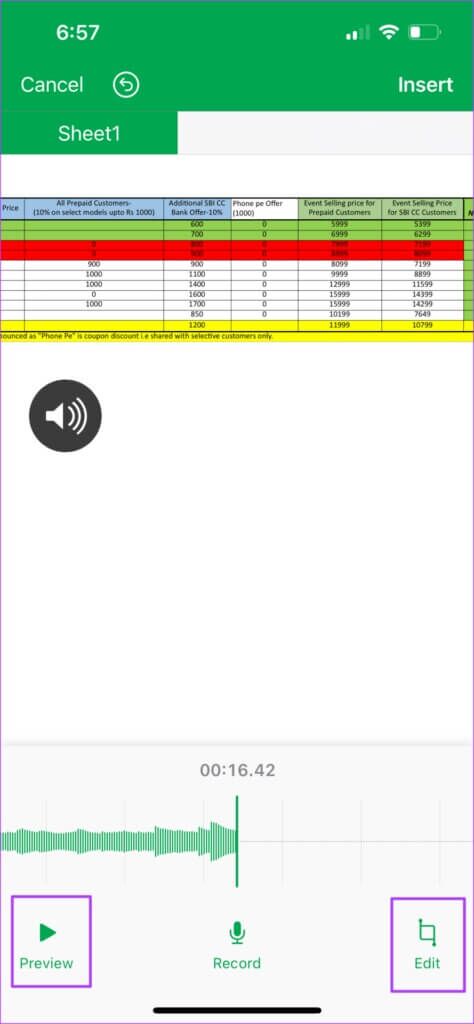
단계7 : 클릭 삽입 추가하려면 오른쪽 상단에서 부분.
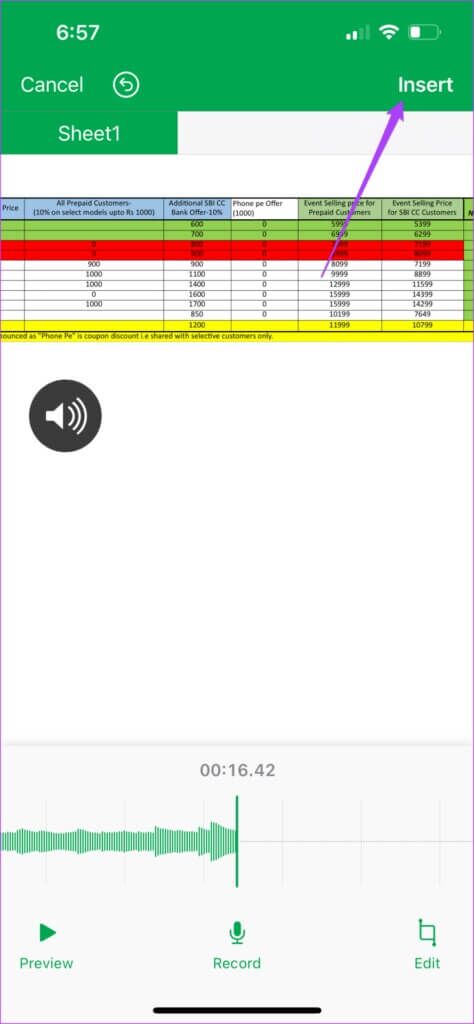
MAC의 Numbers 앱에서 오디오 파일 추가하기
오디오 파일이 Mac에만 저장되어 있는 경우 Mac의 Numbers 앱에서 쉽게 추가할 수 있습니다. 재무 계획과 같은 주제를 공부하는 경우 이 기능을 사용하면 특정 지표를 더 자세히 설명할 수 있습니다. 이 단계를 따르세요.
단계1 : 열다 숫자 앱 당신의 맥에.
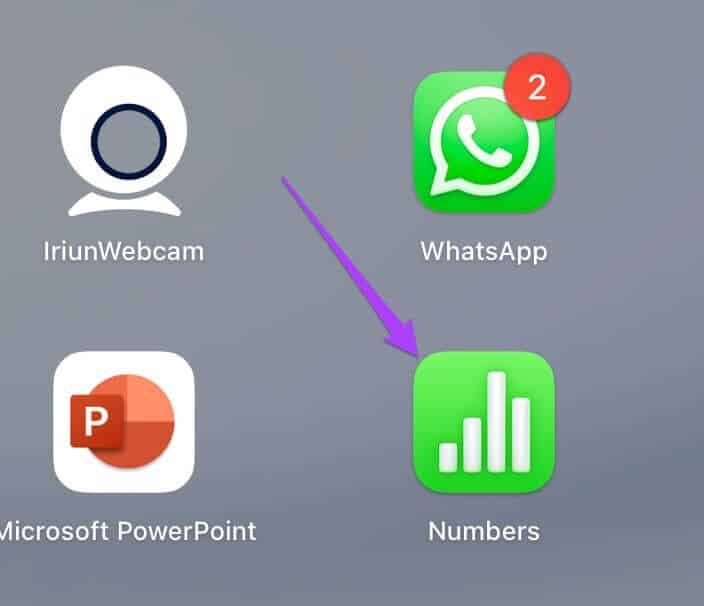
단계2 : 열다 스프레드시트 또는 생성 새 문서.
표 3 : 딸깍 하는 소리 미디어 아이콘 상단 메뉴바에서
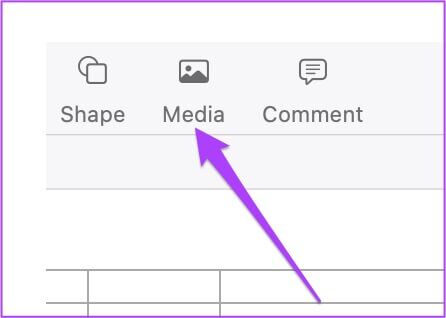
단계4 : 고르다 선택 드롭다운 메뉴에서.
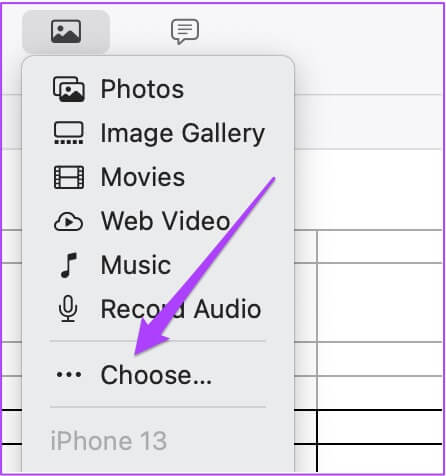
단계5 : 퍄퍄퍄 오디오 파일 당신과 클릭 끼워 넣다.
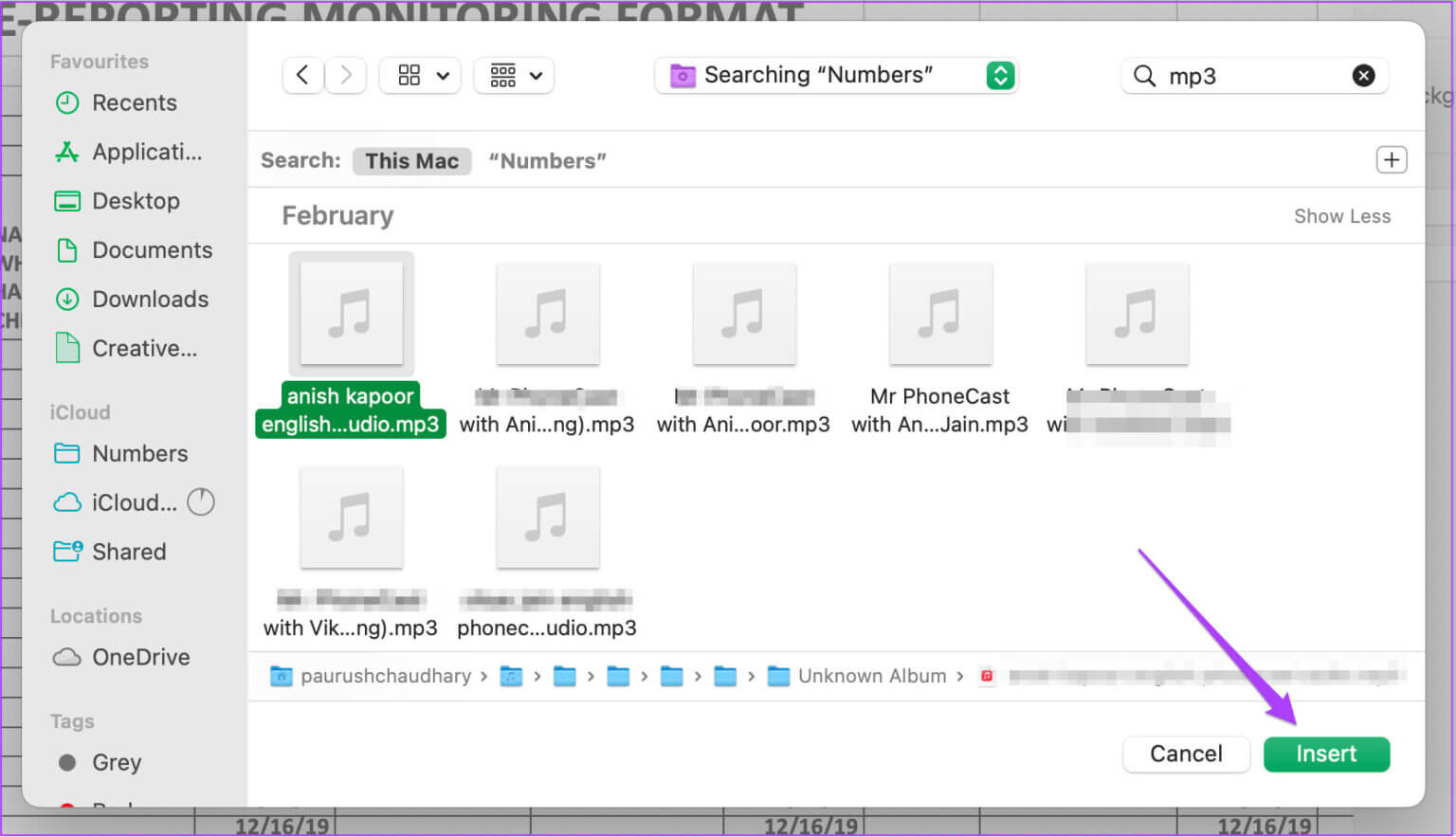
스프레드시트에 오디오 클립을 성공적으로 입력했습니다. 왼쪽 메뉴에서 오디오 편집 옵션을 선택하여 이 클립을 편집할 수 있습니다.
iPhone 및 iPad와 마찬가지로 Mac에서 새 오디오 클립을 녹음하고 추가할 수 있습니다. 스튜디오 품질의 마이크가 있는 경우 이를 Mac에 연결하고 프레젠테이션을 위해 고품질 오디오를 녹음할 수 있습니다. 방법은 다음과 같습니다.
단계1 : بعد 파일 열기 أو 새 문서 만들기 , 다시 클릭 미디어 아이콘.
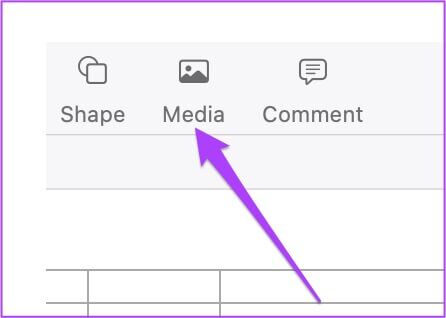
단계2 : 딸깍 하는 소리 오디오 녹음.
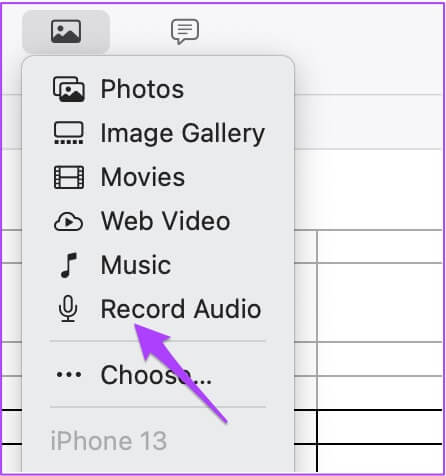
표 3 : 딸깍 하는 소리 녹음 버튼 시작한다 오디오 녹음.
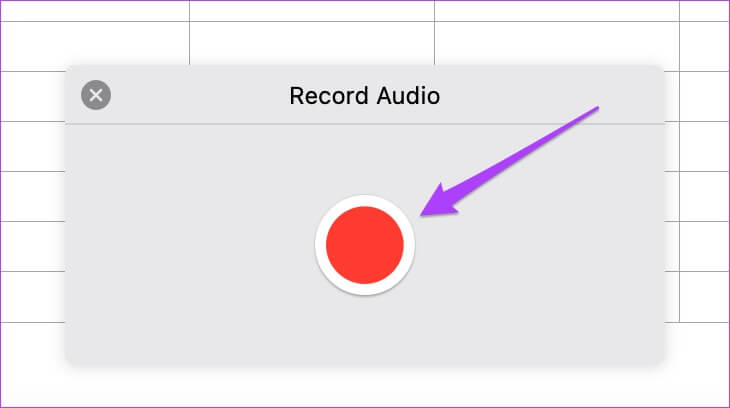
단계4 : 딸깍 하는 소리 한번 더 녹음을 일시 중지합니다.
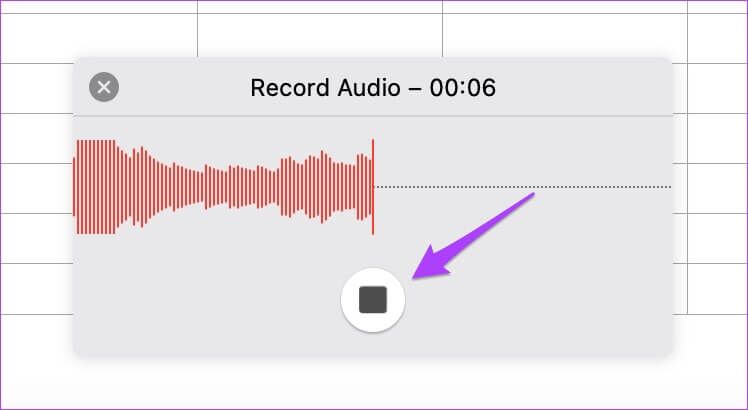
또한 여기에서 클립을 편집하고 미리 보기 위한 옵션을 얻을 수 있습니다.
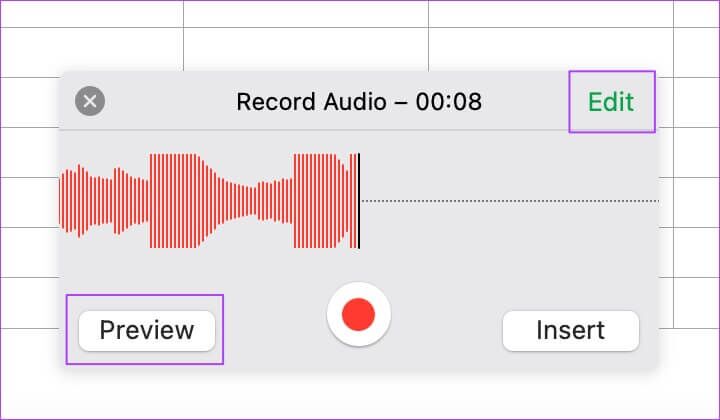
단계5 : 그렇게 하고 나면 "끼워 넣다" 녹화된 클립을 추가하려면.
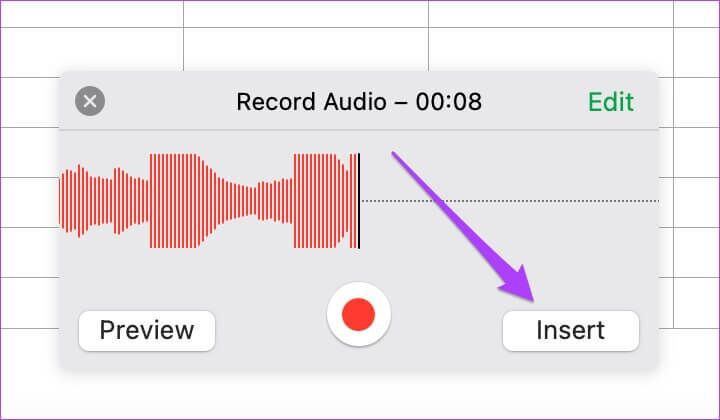
Apple Numbers에 오디오 추가하기
Apple Numbers 앱의 이 기능은 프레젠테이션에 훨씬 더 큰 영향을 줄 수 있습니다. 요점을 더 잘 설명하기 위해 많은 정보와 측정항목을 추가할 수 있습니다. 이 기능에 액세스하기 위해 다른 스프레드시트 응용 프로그램에 의존할 필요가 없습니다. Apple은 확실히 사용자의 요구 사항을 충족하는 데 많은 중점을 둡니다. 오디오 클립 추가 기능은 모든 사용자에게 무료로 제공됩니다. 이 기사가 Apple Numbers 앱에서 오디오 파일을 추가하는 방법을 알려주기에 충분하기를 바랍니다.